On ne va pas vous refaire une présentation de l’application de DJI, DJI FLY puisqu’on a déjà fait un article sur elle. (voir l’article ici)
Dans cet article on va vous faire un petit tour d’horizon sur les fonctions et les réglages que l’on utilise, car pour beaucoup d’entre eux, ils changent vraiment la donne une fois défénis.
1 Boutons paramétrables
En fonction de la télécommande que vous avez, vous pouvez donner des fonctions personnalisées aux boutons. (voir l’article sur les télécommandes DJI). Sur la RC2 vous pouvez donner une fonction spécifique aux boutons C1 et C2, donner une fonction en cumulant la molette de droite et les mêmes boutons C1 et C2.
Parmi ces fonctions on peut rajouter:
- recentrer/incliner la nacelle
- mode FPV
- feux auxiliaires
- régulateur de vitesse
- assistance visuelle
ceci pour les contrôles et encore pour la caméra…
- verrou AE on/off
- augmenter EV
- réduire EV
- paramètre caméra
- changer de caméra
et encore un dernier pour le mode Waypoint
Même sur les télécommandes RC-N1 et RC-N2 vous trouvez sur la face avant, le bouton paramétrable « FN » sur lequel vous pouvez assigner une fonction. N’oubliez aussi d’utiliser celui de droite, toujours sur la face avant, qui vous permet de permuter entre les modes photo et vidéo.
Le régulateur de vitesse
On revient deux minutes sur la fonction « Régulateur de Vitesse », avec elle on va pouvoir enchainer des mouvements avec son drone, sans avoir à ce soucier de la vitesse et des éventuelles saccades.
De notre côté on l’utilise très souvent en vol et on lui a attribué le bouton du dessous C2 (RC2 sur air 3). Une fois la bonne vitesse trouvée, on appuie sur le bouton et le drone garde la même vitesse, on peut à partir de maintenant se concentrer sur les virages et le reste tranquillement.
Une petite vidéo de démonstration de Monsport06
Le mode régulateur de vitesse et aussi très pratique lorsque vous utilisez du tracking, afin de demander au drone de garder une vitesse constante, surtout en mode automatique. (voir l’article que l’on a fait sur le sujet)
RTH ou retour à la maison
La fonction RTH (Retour To Home) ou retour à la maison en français, permet au drone de revenir à l’endroit ou il a décollé. Mais attention si vous êtes en mode suivi car, comme un bon petit soldat, le drone reviendra bien à l’endroit ou il est parti !
Vous pouvez à tout moment réinitialiser le RTH (utile si vous êtes en mer sur un bateau par exemple), en allant dans le menu Paramétrages, Sécurité et lui resituer votre position et ceci même en plein vol.
On précisera que le RTH Avancé est une aide précieuse qui permet au drone de calculer tout seul, le meilleur itinéraire en calculant la trajectoire idéale. Attention quand même au fils électriques de poteaux et autres obstacles, car les capteurs de collisions de sont pas surs à 100% !
Enregistrer du son
Une autre fonction qui peut nous être très utile, c’est de pouvoir enregistrer du son via un micro auxiliaire. Si vous avez le DJI MIC 1 ou MIC 2, ces micros se connectent en USBC à la télécommande (RC2) et ils peuvent se synchroniser avec la vidéo de votre drone lorsque vous enregistrez.
DJI Mic (2 TX + 1 RX + Boîtier recharge)
- Enregistrement source multiples – Le système de micros sans fil inclut deux transmetteurs supportant l’audio multi-directionnel. Cela fait de lui le micro idéal pour des échanges à plusieurs personnes et les opérations en petit studio
- Son clair à distance – Profitez d’un son clair et fiable, même en environnement complexe. La puissante transmission audio sans fil à 250 m reste stable tout en réduisant le retard de son, même à longue distance
- Compact et portable – Pesant moins de 30 grammes, DJI Mic n’occupe presque pas d’espace dans votre sac de caméra ou sac-à-dos. Fixez le micro en cravate sans fil à votre t-shirt ou votre guitare grce au clip au dos ou grce au support magnétique
Réglages de la qualité d'images
Encore un réglage que l’on conseille fortement, c’est la définition de la qualité des images capturées. On veut tous des appareils qui nous fassent des photos et des vidéos de grandes qualité, mais le problème de tout cela c’est que le numérique tue car trop propre !
Oui j’ai bien dit, des images trop propres, très numériques et cela rend l’image beaucoup trop belle dans pas mal de cas. Donc dans le menu « Caméra« , vous allez descendre et chercher l’onglet « Style« . La première chose que vous pourrez régler c’est la netteté, nous préférons la mettre sur moins 2, oui on enlève bien de la netteté aux images et vous verrez que cela donne un effet « photo » ou « vidéo » beaucoup plus réelle et moins propre numériquement.
Ensuite on fait la même chose pour l’autre réglage qui est le bruit en le mettant à moins 2. On ne parle pas du bruit en ISO mais bien du bruit de l’image. Faites des essais et vous pourrez vérifier de par vous même que les images proposées avec ces diminutions, seront beaucoup plus « normales » sur le visuel et non tuées par le numérique. Cela vous rappellera un peu l’époque ou on faisait des photos argentiques ou qu’on réenregistrait nos vidéos sur nos premiers camescopes.
N’oubliez pas non plus que pour faire des images plus belles, nous vous conseillons de sortir tôt le matin ou tard en fin d’après-midi pour profiter des ombres et de la lumière moins brute qu’en milieu d’après-midi 😉

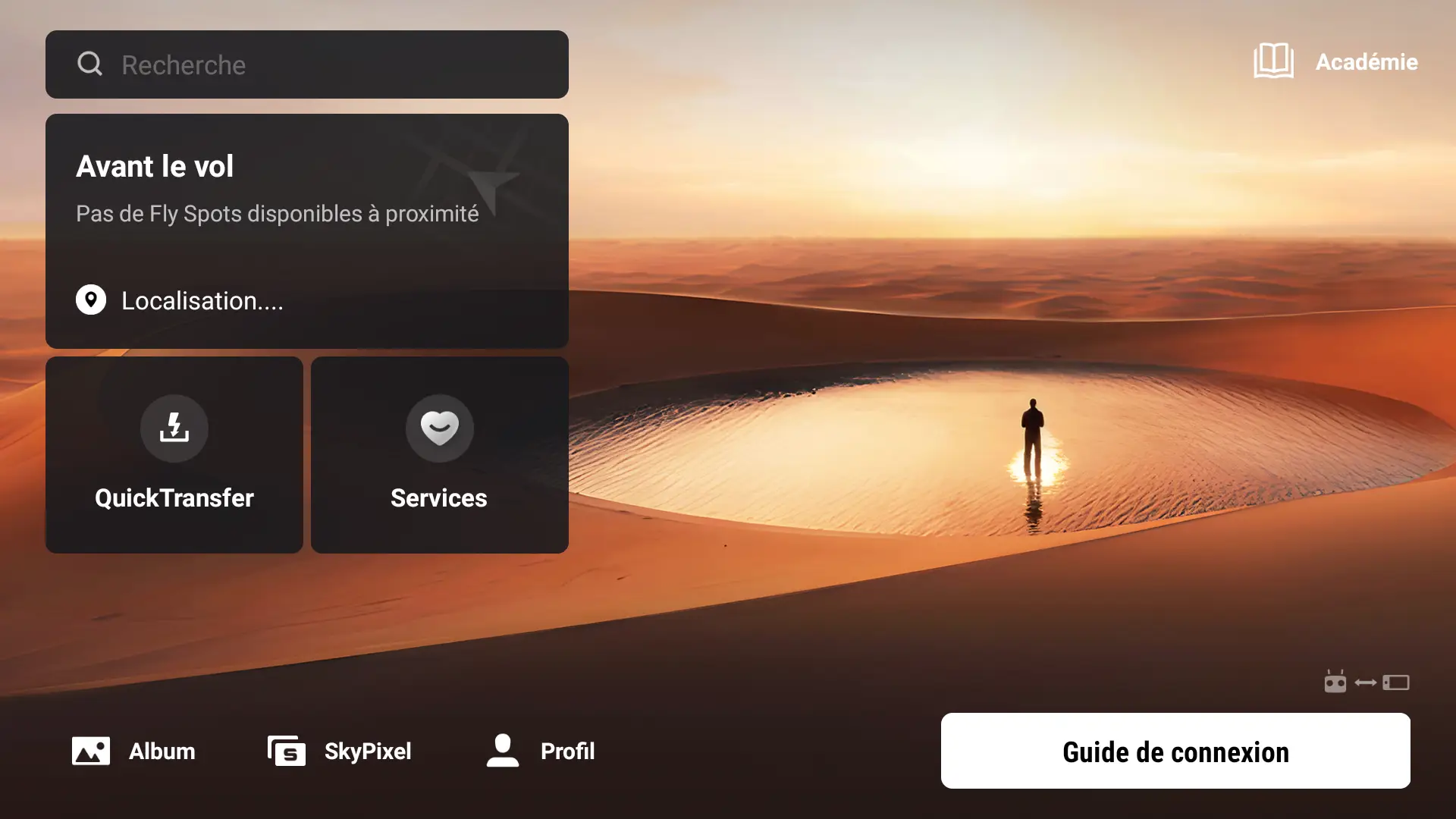
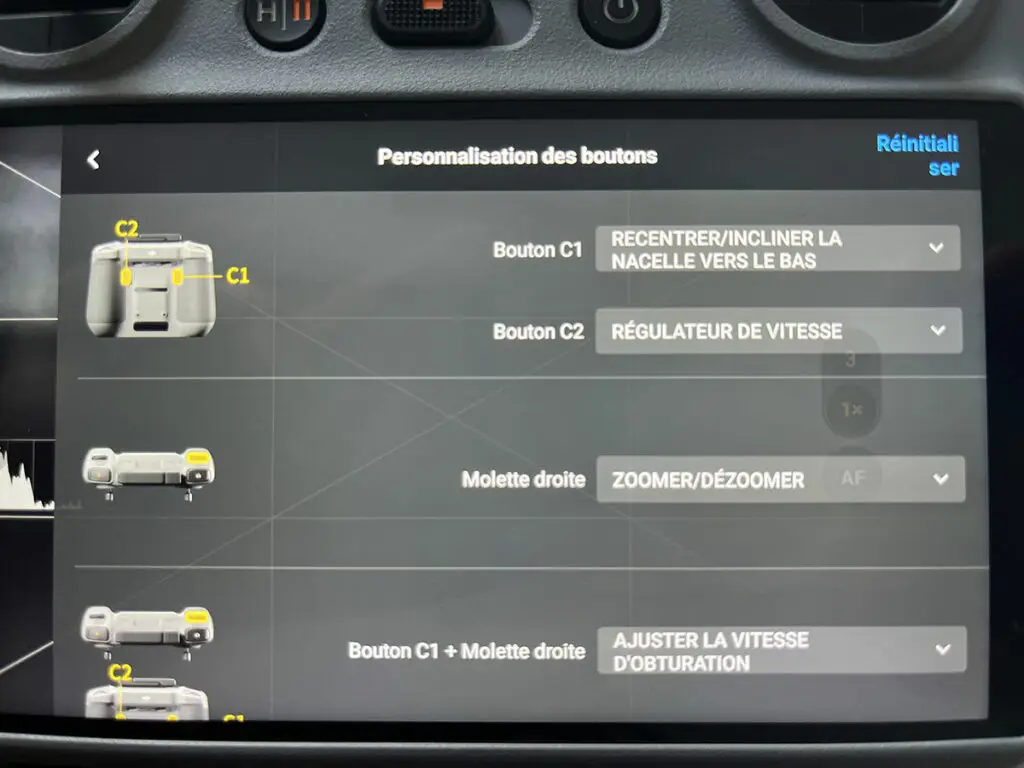

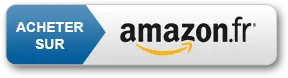



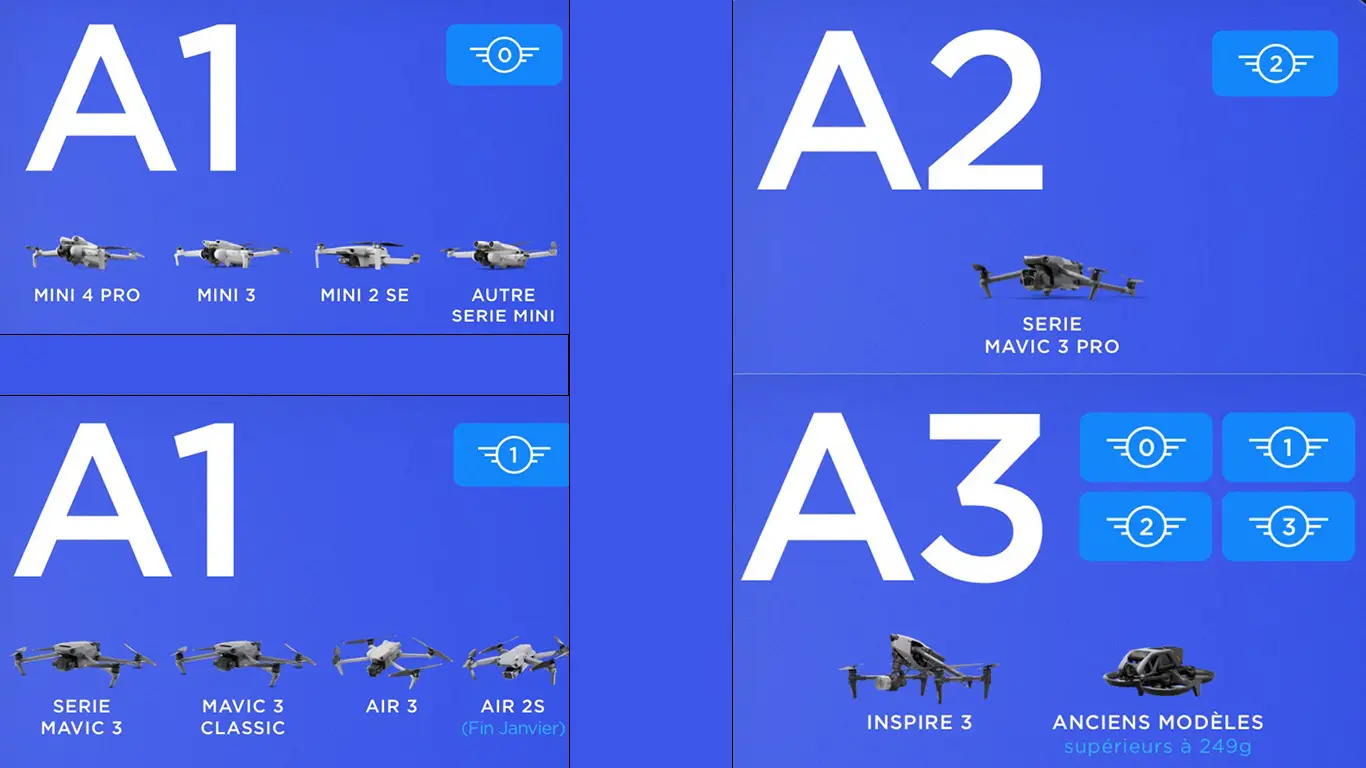


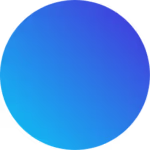
3 réponses
Merci pour ces bons conseils car on s’y perd un peu dans cette appli 👍
C’était le but de notre article Marc, merci à vous